Perbaiki Kesalahan Sistem Operasi Tidak Kompatibel di Halo Infinite
Diterbitkan: 2023-02-22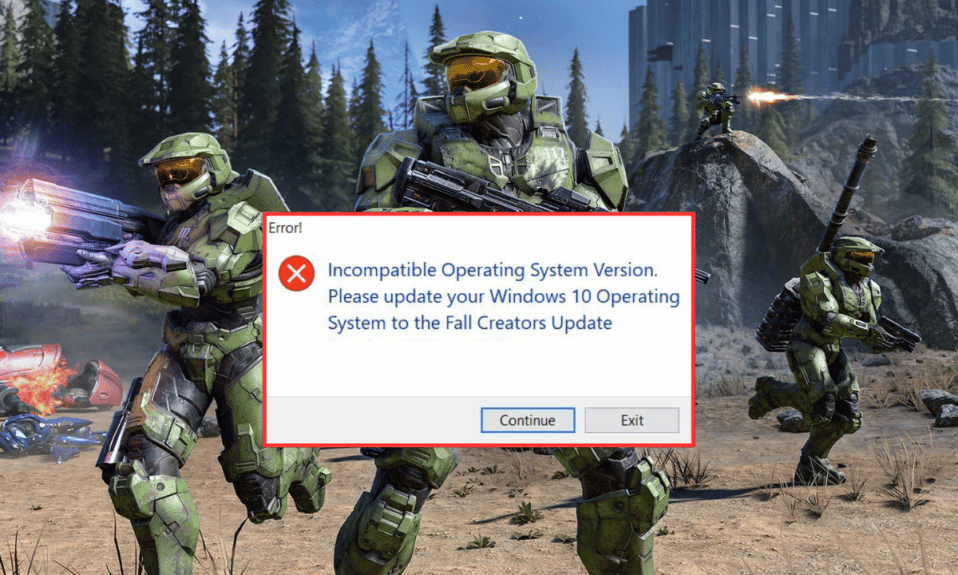
Halo Infinite merupakan game first-person shooting yang dirilis pada tahun 2021. Game tersebut dapat dimainkan di Xbox, PlayStation, dan Microsoft Windows melalui Steam. Halo Infinite cukup populer di kalangan mogul game karena menjadi salah satu game menembak multipemain terbaik. Sama seperti video game online lainnya, Halo Infinite juga mengalami beberapa hambatan. Pemain mengeluhkan bug dan masalah lain saat bermain game di perangkat masing-masing. Salah satu kesalahan tersebut adalah sistem operasi Halo Infinite yang tidak kompatibel yang mencegah beberapa pengguna memainkan game karena masalah kompatibilitas perangkat keras dan perangkat lunak. Kami di sini dengan panduan tentang masalah ini yang akan membantu Anda memperbaiki kesalahan sistem operasi serta akan memperkenalkan Anda dengan apa yang dilakukan sistem operasi yang tidak kompatibel berarti. Jadi, mari kita mulai memperbaiki masalah yang dipermasalahkan dengan beberapa solusi tepercaya dan teruji.
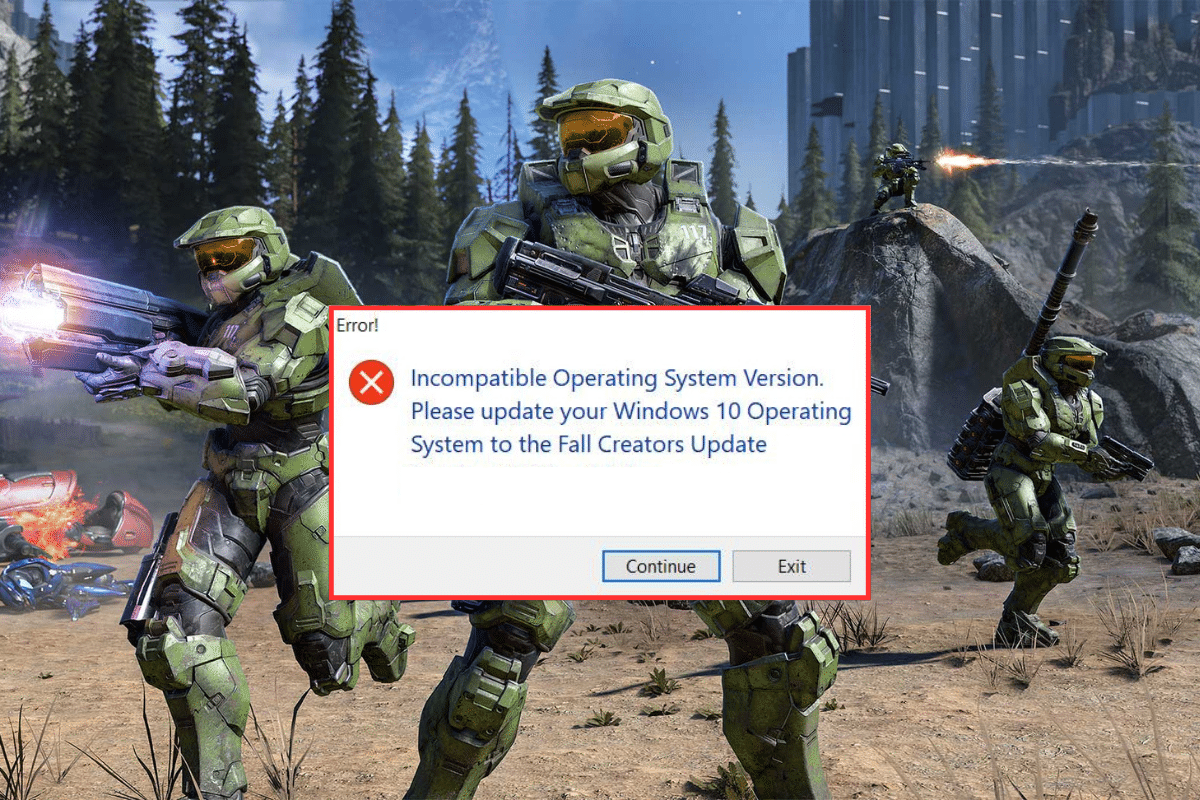
Cara Mengatasi Error Sistem Operasi Tidak Kompatibel di Halo Infinite
Di sini, kami telah menjelaskan solusi untuk memperbaiki sistem operasi yang tidak kompatibel di Halo Infinite secara detail.
Apa Penyebab Sistem Operasi Tidak Kompatibel di Halo Infinite?
Seperti yang jelas dari pesan kesalahan itu sendiri, alasan utama di baliknya adalah sistem operasi Windows yang lebih tua. Selain itu, ada beberapa alasan lain juga yang bisa memicu error ini dan membuat kamu berhenti bermain Halo Infinite.
- Fitur mode kompatibilitas Steam untuk gim dapat menjadi salah satu alasan penyebab kesalahan tersebut.
- Versi Windows yang kedaluwarsa juga dapat memicu masalah ketidakcocokan.
- Halo Infinite versi lama juga dapat menyebabkan masalah.
- Driver perangkat yang kedaluwarsa juga bisa menjadi penyebab utama di balik masalah ini.
- Bisa juga karena file Halo Infinite corrupt atau hilang.
Apa Artinya Sistem Operasi Tidak Kompatibel?
Kesalahan sistem operasi yang tidak kompatibel di Halo Infinite berarti sistem operasi komputer Anda saat ini tidak kompatibel dengan perangkat lunak atau program yang sedang dijalankan atau diinstal pada sistem tersebut. Ini berarti bahwa program atau perangkat lunak menggunakan API yang khusus untuk beberapa versi lain/versi terbaru dari sistem operasi selain yang saat ini berjalan di PC Anda. Ketidakcocokan ini mencegah peluncuran Halo Infinite.
Solusi Memperbaiki Sistem Operasi yang Tidak Kompatibel di Halo Infinite
Sekarang Anda sudah mendapat jawaban apakah Halo Infinite kompatibel dengan Windows 11, jelas bahwa masalah ketidakcocokan muncul karena versi OS yang sudah ketinggalan zaman atau alasan lain yang disebutkan. Namun mudah untuk memperbaiki masalah ini dengan beberapa metode pemecahan masalah yang tercantum di bawah ini:
Metode 1: Mulai ulang PC
Pesan kesalahan seperti yang disebutkan dapat muncul dari beberapa proses latar belakang yang tetap aktif bahkan setelah Anda menutupnya. Jika ada terlalu banyak proses latar belakang seperti ini yang berjalan di PC Anda, proses tersebut dapat mencegah Anda meluncurkan game dan mengakibatkan kesalahan ketidakcocokan. Dalam kasus seperti ini, sangat cocok untuk me-restart perangkat Anda untuk menyingkirkan semua program aktif di latar belakang. Ketahui lebih banyak tentang bagaimana Anda dapat melakukannya dengan bantuan panduan kami tentang 6 Cara Melakukan Reboot atau Memulai Ulang Komputer Windows 10.
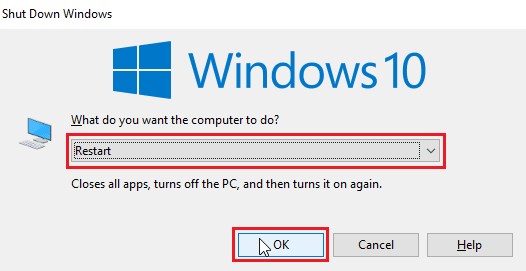
Metode 2: Matikan Mode Kompatibilitas
Mode kompatibilitas Windows membantu pengguna untuk menjalankan aplikasi di komputer mereka seperti pada sistem operasi lama mereka. Meskipun fitur ini merupakan aset yang bagus untuk dimiliki, fitur ini juga dapat menyebabkan masalah kompatibilitas bagi beberapa orang. Oleh karena itu, Anda harus mematikan kompatibilitas Halo Infinite untuk menghindari masalah ini.
1. Luncurkan Steam di PC Anda dan buka PERPUSTAKAAN di dalamnya.
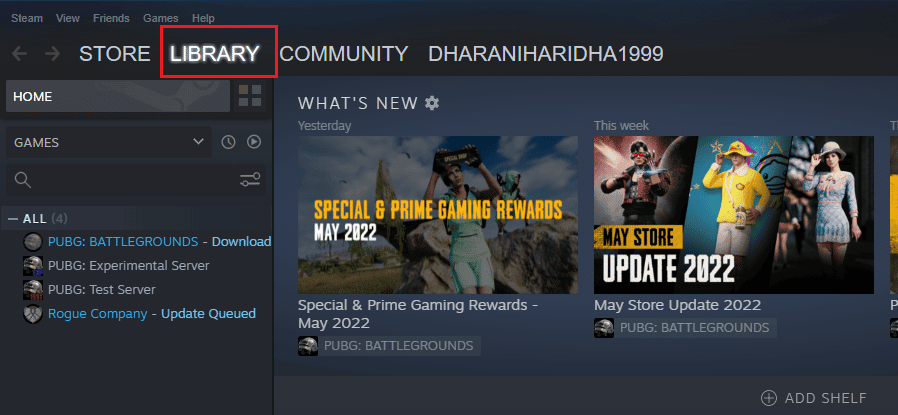
2. Sekarang, di dalamnya, klik kanan pada Halo Infinite dan pilih Manage .
3. Selanjutnya, klik Telusuri file lokal .
4. Sekarang, di folder game Halo Infinite di komputer Anda, klik kanan pada aplikasi exe HaloInfinite .
5. Sekarang, klik jendela Properties dan buka tab Compatibility .
6. Selanjutnya, hapus centang Jalankan program ini dalam mode kompatibilitas untuk opsi.
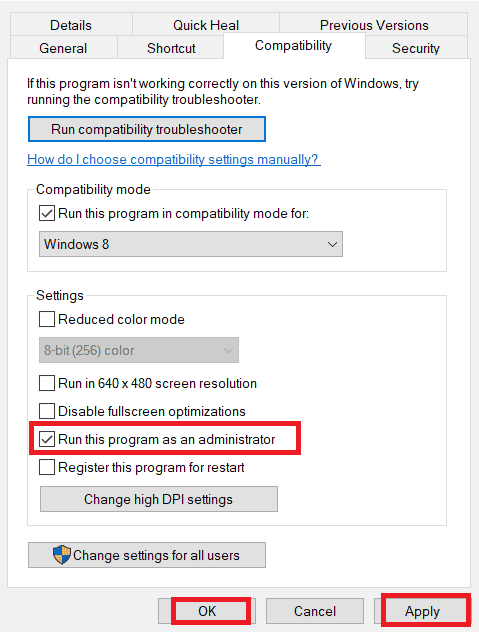
7. Terakhir, klik Apply lalu OK .
Setelah langkah-langkah tersebut dilakukan, hidupkan ulang PC Anda dan coba jalankan halo Infinite lagi di PC Anda.
Baca Juga: Perbaiki Challenge Tidak Tracking di Halo Infinite
Metode 3: Perbarui Game
Jika memperbarui Windows tidak membantu Anda memperbaiki masalah, maka Anda dapat mencoba memperbarui Halo Infinite. Sangatlah penting untuk menjalankan Halo Infinite versi terbaru untuk menghindari masalah ketidakcocokan dengan sistem dan kesalahan terkait. Memperbarui game juga membantu memperbaiki berbagai bug dan masalah yang mungkin Anda alami saat memainkannya. Kamu bisa mengupdate Halo Infinite dengan mengikuti langkah-langkah di bawah ini:
1. Luncurkan Steam di PC Anda dan navigasikan ke PERPUSTAKAAN -nya.
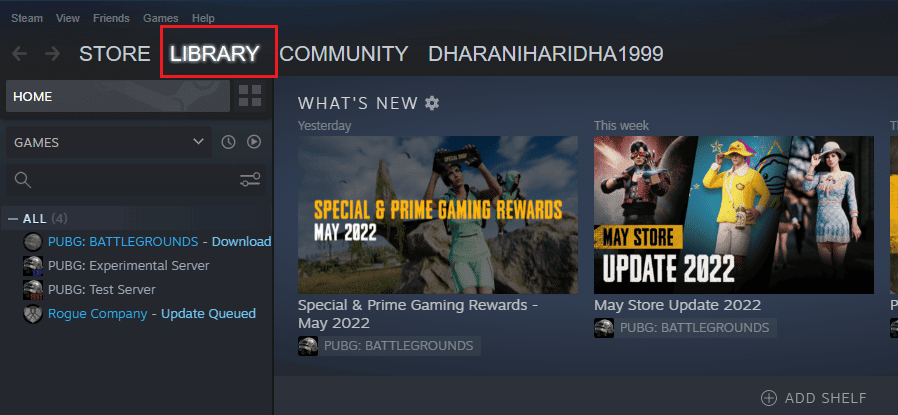
2. Pilih HOME dari menu dan cari Halo Infinite .
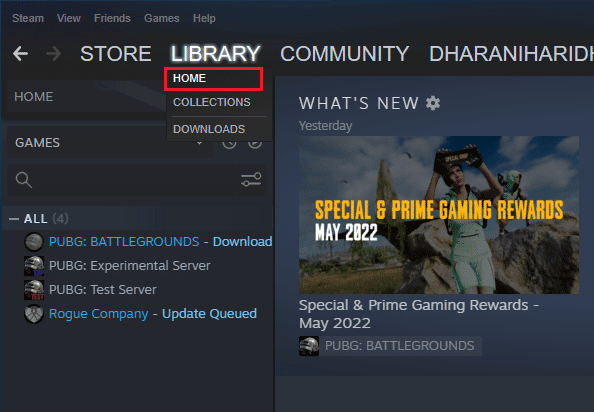
3. Sekarang, klik kanan pada Halo Infinite dan pilih Properties…
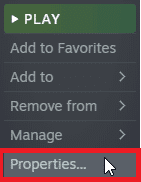

4. Selanjutnya, klik tab PEMBARUAN dan periksa pembaruan yang tertunda.
5. Ikuti petunjuk di layar untuk memperbarui Halo Infinite .
Metode 4: Verifikasi Integritas File Game
Sistem operasi Halo Infinite yang tidak kompatibel juga dapat diperbaiki dengan memverifikasi integritas file game . Ini karena file game Halo Infinite bisa rusak atau hilang karena beberapa masalah. Jika demikian, Anda dapat memperbaikinya dengan memverifikasi integritasnya. Anda dapat merujuk ke Cara Memverifikasi Integritas File Game di Steam untuk mencoba metode ini.
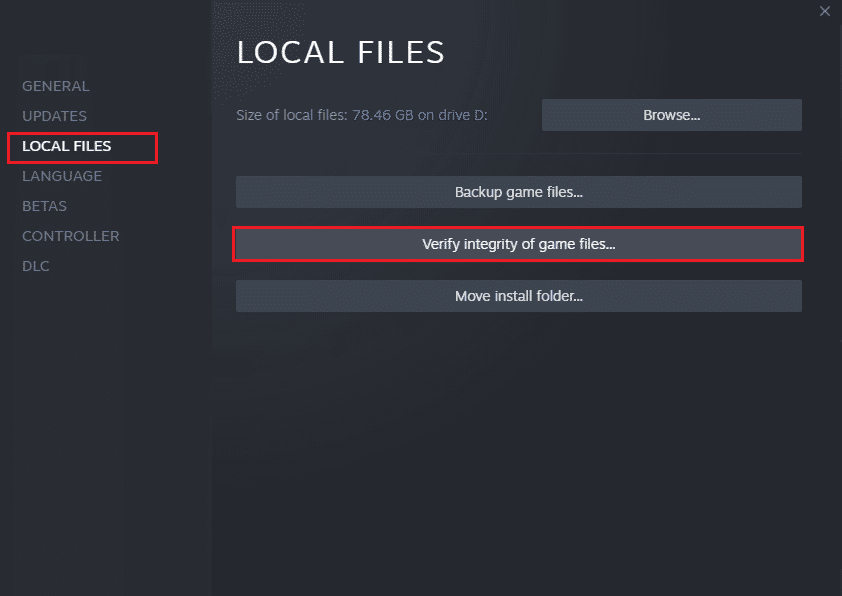
Baca Juga: Memperbaiki Error You Have been Disconnected di Halo Infinite
Metode 5: Perbarui Windows
Ada metode efektif lain yang dapat Anda coba termasuk memperbarui sistem operasi Windows Anda. Menginstal pembaruan Windows sangat penting untuk memperbaiki masalah kerentanan apa pun dan untuk meningkatkan stabilitas sistem dengan memperbaiki beberapa bug juga. Anda dapat merujuk ke panduan kami tentang Cara Mengunduh dan Menginstal Pembaruan Terbaru Windows 10 untuk mencoba metode ini.
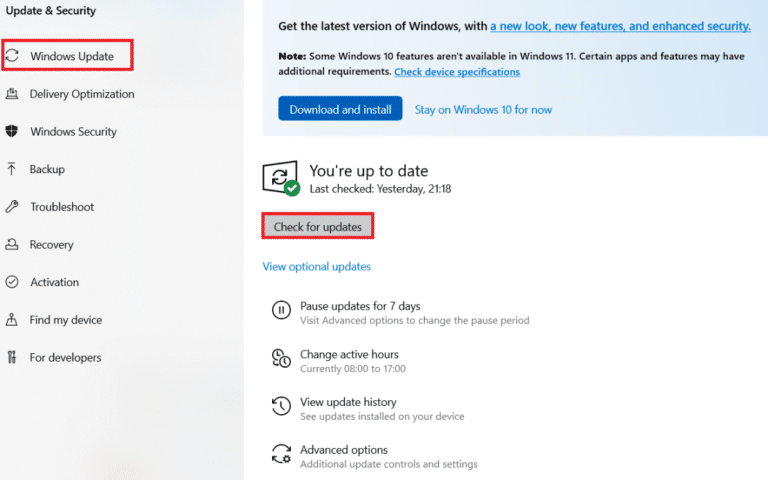
Metode 6: Perbarui Driver Perangkat
Untuk memperbaiki sistem operasi yang tidak kompatibel Halo Infinite Anda harus memastikan bahwa driver perangkat Anda mutakhir. Driver yang rusak atau kedaluwarsa dapat menimbulkan masalah ketidakcocokan antara Halo Infinite dan PC Anda. Oleh karena itu, Anda harus memperbarui driver Anda dengan versi terbaru. Untuk melakukannya, Anda dapat memeriksa panduan kami tentang Cara Memperbarui Driver Perangkat di Windows 10.
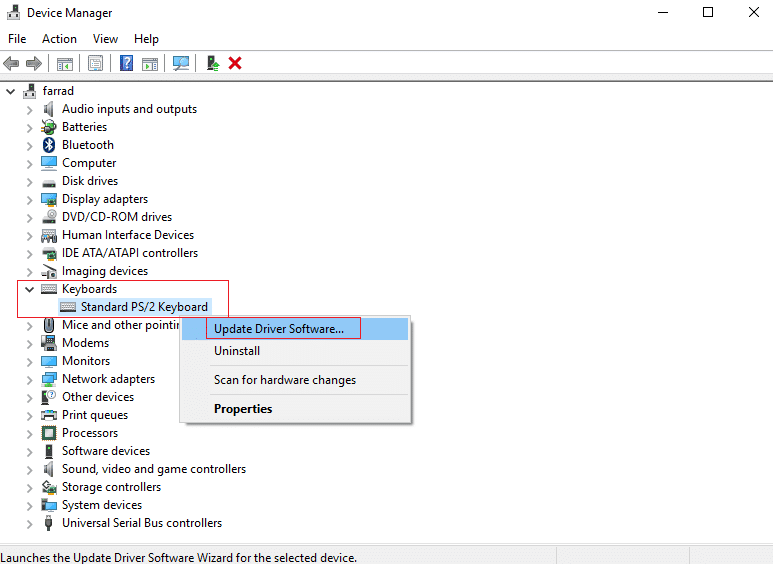
Metode 7: Nonaktifkan Sementara Antivirus atau Firewall (Tidak Disarankan)
Meskipun program antivirus dan firewall di PC Anda melindunginya dari virus dan malware, program tersebut terkadang dapat membatasi peluncuran aplikasi atau game tertentu. Dalam hal ini, antivirus atau firewall perangkat Anda dapat mengakibatkan masalah kompatibilitas untuk Halo Infinite. Oleh karena itu, untuk memperbaiki masalah ini, nonaktifkan antivirus/firewall komputer Anda. Untuk melakukannya, Anda dapat merujuk ke panduan kami tentang Cara Menonaktifkan Antivirus Sementara di Windows 10 dan Anda dapat merujuk ke panduan kami tentang Cara Menonaktifkan Firewall Windows 10.
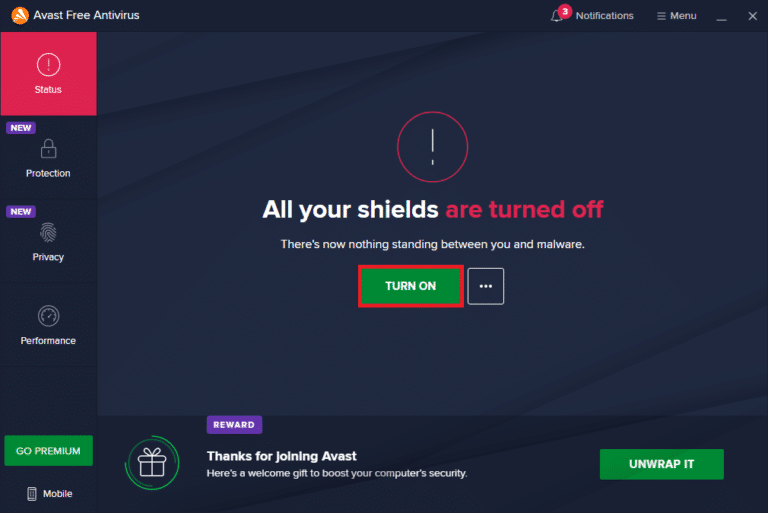
Metode 8: Instal ulang Paket Microsoft Visual C++
Atau, Anda juga dapat memperbaiki sistem operasi yang tidak kompatibel di Halo Infinite dengan menginstal ulang paket Microsoft Visual C++ di komputer Anda. Anda dapat membaca panduan kami tentang Cara Menginstal Ulang Microsoft Visual C++ Redistributable dan ikuti seperti yang diinstruksikan.
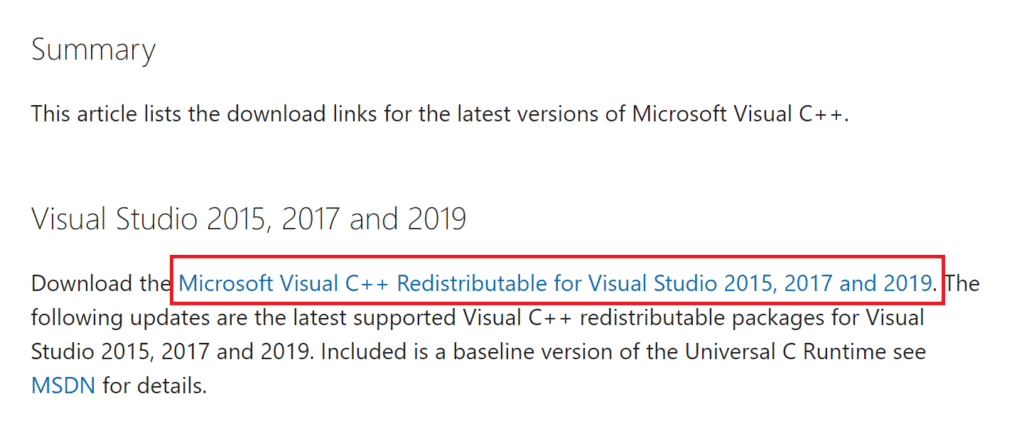
Baca Juga: Perbaiki Halo Infinite Terus Menerjang Saat Startup
Metode 9: Instal ulang Halo Infinite
Jika Anda masih berjuang dengan masalah kompatibilitas saat memainkan Halo Infinite maka Anda dapat menghapus instalan terlebih dahulu lalu menginstal ulang game tersebut di PC Anda. Ini akan membantu Anda membersihkan data yang rusak dari penyimpanan Anda dan menginstal versi terbaru gim. Pertama, lihat panduan kami tentang Cara Menghapus Game Steam untuk menghapus Halo Infinite dari Steam.
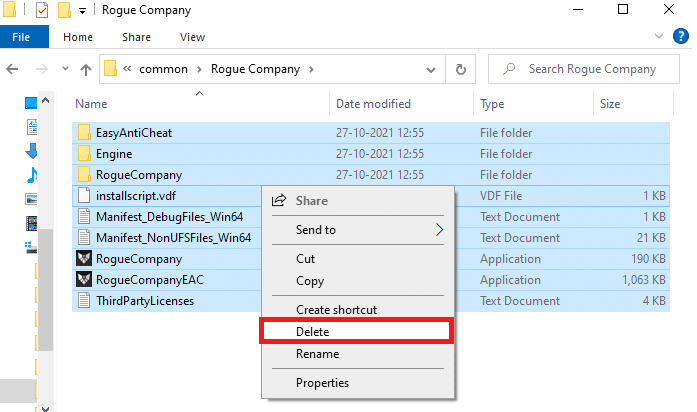
Setelah gim dihapus, buka Steam STORE dan temukan Halo Infinite di dalamnya untuk memasangnya kembali.
Metode 10: Hubungi Dukungan Halo Infinite
Terakhir, untuk menyelesaikan masalah, Anda dapat menghubungi tim dukungan Halo Infinite untuk menyelesaikan masalah tersebut. Berikan semua detail yang diperlukan kepada para profesional terkait masalah tersebut dan perbaiki sesegera mungkin dengan bantuan mereka.
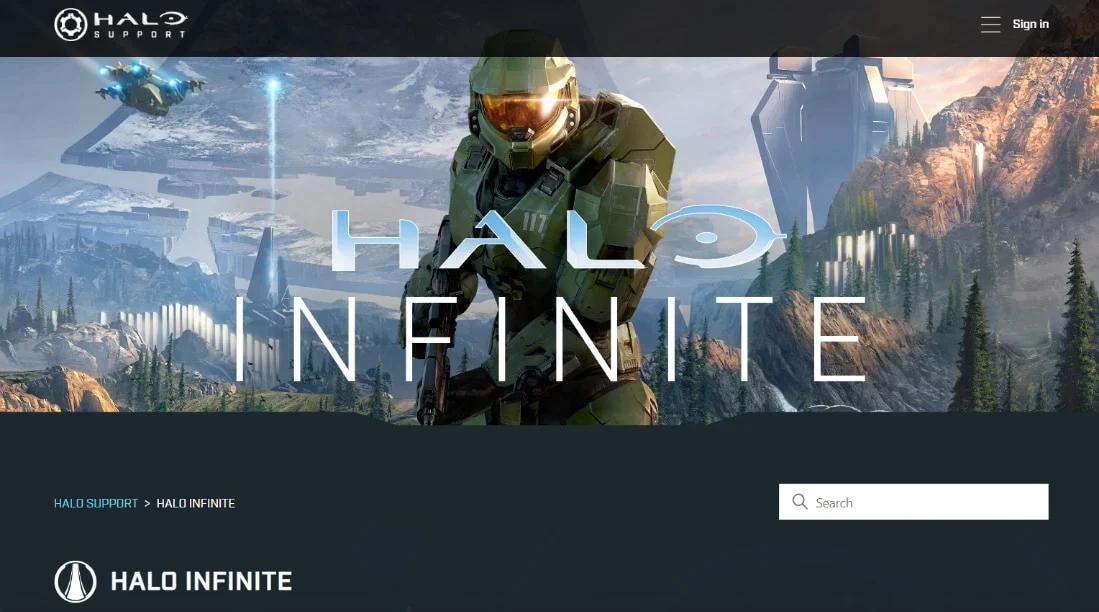
Baca Juga: Perbaiki Halo Infinite No Ping to Data Centers Detected Error
Apakah Halo Infinite Kompatibel dengan Windows 11?
Ya , Halo Infinite kompatibel dengan Windows 11. Persyaratan minimum untuk menjalankan Halo Infinite di sistem operasi Windows adalah Windows 10 RS5 x64 atau yang lebih baru.
Pertanyaan yang Sering Diajukan (FAQ)
Q1. Mengapa saya tidak bisa memainkan Halo Infinite di PC saya?
Jwb. Jika Anda tidak dapat memainkan Halo Infinite di PC Anda, itu mungkin karena komputer Anda tidak dapat memenuhi persyaratan sistem minimum .
Q2. Bisakah saya menjalankan Halo Infinite di PC mana pun?
Jwb. Ya , Anda dapat memainkan Halo Infinite di Windows dengan sistem operasi 10 RS5 x64 atau lebih tinggi .
Q3. Apakah Halo Infinite merupakan game CPU yang berat?
Jwb. Tidak , Halo Infinite bukanlah game CPU kelas atas yang menuntut, tetapi membutuhkan GPU yang kuat untuk beroperasi.
Q4. Berapa RAM yang dibutuhkan oleh Halo Infinite?
Jwb. Memori RAM 8 GB dibutuhkan oleh Halo Infinite.
Q5. Apakah Halo Infinite tersedia gratis di PC?
Jwb. Ya , Halo Infinite tersedia gratis di konsol PC dan Xbox.
Direkomendasikan:
- Cara Mengekspor Kontak dari Gmail
- Perbaiki VOD Terus Mulai Ulang di Twitch
- Perbaiki Obrolan Suara Halo Infinite Tidak Berfungsi
- 12 Cara Memperbaiki Masalah Packet Loss di Halo Infinite
Ini membawa kita ke akhir panduan kami tentang cara memperbaiki sistem operasi yang tidak kompatibel di Halo Infinite . Kami harap panduan ini memberi Anda wawasan yang cukup tentang masalah kompatibilitas Halo Infinite dan cara memperbaikinya. Tinggalkan komentar Anda di bawah jika Anda memiliki pertanyaan atau saran lain.
